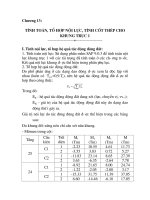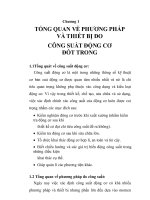Xây dựng vỏ xe công thức 1 pdf
Bạn đang xem bản rút gọn của tài liệu. Xem và tải ngay bản đầy đủ của tài liệu tại đây (2.5 MB, 38 trang )
Xây dựng vỏ xe Công thức 1
Đây là mô hình một xe đua hoàn chỉnh được xây dựng bởi phần mềm
SolidWorks 2001 Plus.
Mô hình này bao gồm nhiều bề mặt cong phức tạp mà các phần mềm
CAD thông thường khó mà thực hiện được. Mô hình này được thiết kế
theo dạng bề mặt, chủ yếu dùng các công cụ trên thanh Surface.
Bước 1: Xây dựng thành bên của vỏ.
Biên dạng của bộ phận này thay đổi liên tục, và ta
phải đảm bảo tính trơn đều của bề mặt. Do đó ở đây ta
phải xây dựng nhiều Sketch khác nhau tại các biên
dạng thay đổi. Sau đó sử dụng công cụ Loft để nối các
biên dạng lại với nhau.
Để thuận lợi cho việc hiệu chỉnh lại mặt phẳng
Sketch, vì vậy trước tiên ta phải xây dựng các mặt
phẳng Plane để chứa các Sketch, và bao gồm một loạt
các mặt phẳng Plane cần thiếu cho việc xây dựng mô
hình.
Một số kĩ thuật xây dựng các Sketch.
Sử dụng công cụ Spline để tạo các đường cong trơn, không sử dụng công
cụ Miror trong Sketch.
Trên Sketch ta sử dụng các đường Centerline hoặc các đường
Constructor để tạo tính chất đối xứng cho Sketch. Và cũng thông qua
những đường này để ta tạo các ràng buộc khác (khoảng cách, trùng
điểm) cho các đối tượng trong mặt phẳng vẽ phác.
Bước 2: Tạo thành cửa
Xây dựng mặt phẳng cắt
Sử dụng công cụ cắt (Trim Surface) trên thanh công cụ Surface để cắt
một phần của mô hình.
Để ẩn mặt phẳng đã được dùng
làm mặt phẳng cắt (Đối với các
đặc điểm được xây dựng bằng
các công cụ Surface cho phép ta
ẩn một đặc điểm nào đó, còn các
đặc điểm được xây dựng theo
dạng solid thì không cho phép ta
thực hiện điều này)
Bước 3: Gấp mép cho vỏ mỏng
Trong bước này lệnh quan trọng nhất là ta tạo đường cong trong không
gian từ 2 đường cong được chiếu lên 2 mặt phẳng vuông góc.
(Insert > Curve > Project )
Sử dụng lệnh Loft để nối các biên dạng tạo thành mép gấp cho thành
mỏng.
Để xây dựng được mép gấp này ta phải chú ý đến nhiều kĩ thuật khác
nhau: làm sao cho mặt phẳng gấp vẫn đảm bảo được tính tiếp tuyến với
phần mặt phẳng đã có.
Ví dụ cho việc tạo một Sketch cho lệnh Loft này:
Sử dụng công cụ (Tools > Sketch Tools > Intersection Curver ) để
tạo giao tuyến giữa mặt phẳng Sketch và bề mặt của khối đã có. Sau đó
tạo một đối tượng Sketch mới đảm bảo tính tiếp tuyến với đường cong
vừa được tạo, và ràng buộc trùng điểm của đối tượng với đường cong đã
tạo trước đó.
Sử dụng lệnh Loft để nối các biên dạng với đường dẫn là mép của mô
hình đã được dựng.
Đây là một kĩ thuật mới mà chúng tôi cũng mới được biết, mà trong một
số trường hợp ta bắt buộc phải xây dựng theo phương pháp này.
Bước 4:
Ta phải xây dựng đường cong dẫn cho lệnh Loft bằng phương pháp
Curve Projection.
Sử dụng lệnh Loft để Loft theo các biên dạng ta vừa tạo.
Tạo mặt phẳng chắn, sử dụng công cụ Filled Surface để tạo mặt phẳng
cong từ đường cong đã tạo.
Bước 5: Tạo phần đuôi của vỏ xe
Trong mặt phẳng SKetch ta cũng có thể sử dụng lệnh Offset để offset
một đối tượng từ Skeyc khác lên Sketch hiện hành.
Bước 6: Lấy đối xứng mô hình
Bước 7: Tạo mặt phẳng đáy từ các mép đã có của mô hình.
Bước 8: Sử dụng lệnh Trim để cắt các bề mặt thừa của mô hình
Bước 9: Tạo chiều dày cho bề mặt
Bước 10: Tạo phần đáy cho mô hình với lựa chọn Up to Surface
Bước 11: Fillet phần mũi của mô
hình
Bước 12: Tạo phần đèn chiếu Laser
Sử dụng lệnh Loft để nối các Sketch lại với nhau. Ở đây là một contuor
khép kín và một điểm.
Bước 13: Tạo mặt phẳng cắt khoang bằng lệnh Extrude Surface
Bước 14: Cắt bánh sau
Sử dụng lệnh Extrude Cut tác động lên một đường Contuor hở.
Bước 15: Cắt bánh sau:
Lấy đối xứng phần bánh trước vừa cắt.
Bước 16: Cắt tiếp phần để trục của hệ thống bánh trước
Bước 17: Xây dựng phần đuôi của vỏ xe bằng lệnh Extrude với lựa chọn
Up To Surface.
Lấy đối xứng đặc điểm vừa tạo.
Bước 18: Tạo mặt phẳng dưới gầm xe, để dùng cho lệnh Extrude
Surface
Bước 19: Cắt bề mặt
Tạo một không gian khép kín bởi lệnh Knit Surface
Sau đó sử dụng không gian đó để cắt bỏ phần vật liệu nằm trong đó:
Sử dụng lện Cut With Surface (Insert > Cut > With Surface)
Bước 20: Tạo các các lá hút gió vào động cơ
Sử dụng lệnh Extrude với lựa chọn UptoSurface.
Bước 21: Lấy đối xứng
Bước 22: Ta tạo vỏ mỏng bằng lệnh Shell, với lựa chọn bỏ các bề mặt
tại bánh xe phía sau và phía trước.
Bước 23: Cắt phần vật liệu ở khoang Cabin
Bước 23: Mở rộng phần khoang của Cabin với lệnh Split
Bước 25: Sử dụng lệnh Split để cắt phần mui đèn
Bước 26: Sử dụng lệnh Split để cắt phần
đầu của mô hình